wps怎么无限放大文字具体图文教程
大家千万不要错过今天小编带来的是wps无限放大文字的具体步骤,今天为了帮助大家,特地亲自演示了一段wps怎么无限放大文字具体图文教程,希望大家可以学会。
wps无限放大文字的具体步骤;
1、打开你的wps软件,选中你要放大的字体。打开开始菜单,在字体后面找到增大字号功能,反复的点击增大字号,几次之后,选中的汉字字体就会变得很大,直到满足你的要求。
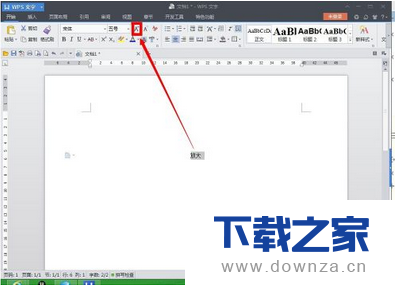
2、选中需要放大的字体,在字号里面手动输入我们需要将字体放大的数值,输入后,在空白处点击一下就可以了。
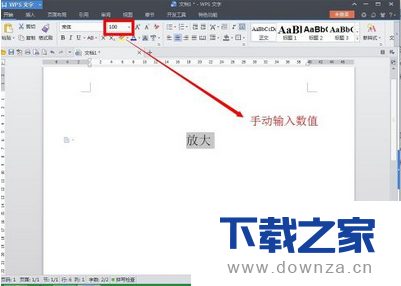
3、我们还可以选中需要放大的字体,然后在左上角wps文字处,点击后面的折叠符号,展开菜单里选择格式命令,在子菜单中选择字体,点击进入字体控制面板,找到字号栏,点击输入框,在里面手动输入我们需要将字体放大的数值,输入后,点击下方的确定就可以了。
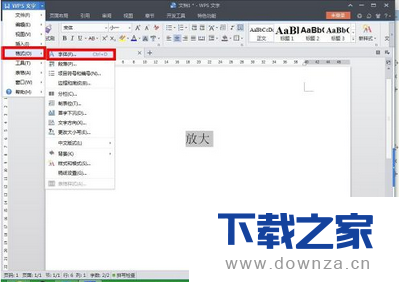
4、选中需要放大的字体,然后在你的键盘上按下CTRL和](在P键右边第二个),多按几次就可以不断放大,直到满足你的要求。

以上就是小编为大家带来的全部步骤wps怎么无限放大文字具体图文教程,希望对有需要或者感兴趣的朋友有所帮助。想要了解更多信息,请关注我们系统天地吧!








 苏公网安备32032202000432
苏公网安备32032202000432